Po aktualizácii na iOS 11 milióny používateľov iPadu a iPhonu nemôžu využívať nové funkcie App Store v iOS 11. Mnoho ľudí narazilo na chybu, keď sa pokúšali prihlásiť do účtu, ktorý používajú pre App Store. Aplikácia App Store to jednoducho uviedla sBattle pripojenie k App Store na iPhonealebo sa aplikácie nenačítavajú zAppSroztrhol. Máte rovnaký problém? Každý problém má svoju vlastnú príčinu a teda aj spôsob, ako ho odstrániť.
Ako sa pripojiť k obchodu s aplikáciami, ak sa zobrazuje zlyhanie
1. Zatvorte aplikáciu a otvorte ju
Toto je najjednoduchšie a najšťastnejšie, ale s nízkou úspešnosťou. Skúste ho zatvoriť pomocou prepínača aplikácií a znova ho otvoriť.
2. Nesprávne nastavenia siete
Nedá sa pripojiť k obchodu s aplikáciami vyžaduje internetové pripojenie. Nízka rýchlosť internetu môže tiež spôsobiť túto chybu. Môžete sa pokúsiť odpojiť od siete Wi-Fi a použiť mobilné dáta alebo prejsť na inú sieť Wi-Fi.
3. Dátum a čas sú nesprávne nastavené
Ako opraviť chybu pripojenia vášho iPhone k obchodu s aplikáciami na iPhone 7/7Plus/8/8Plus/X? Uistite sa, že ste nastavili správny dátum a čas. Najlepšie je zvoliť automatický režim. Keď sa ubezpečíte, že je všetko v poriadku s internetom, prejdite na „Nastavenia“ - „Všeobecné“ - „Dátum a čas“, kde nastavte čas, ktorý sa má automaticky upraviť. Je dôležité určiť správne časové pásmo. Celý iOS je jednoznačne závislý od dochvíľnosti majiteľa.

4. Aktualizácia softvéru
Relevantnosť firmvéru zohráva pri stabilnej prevádzke iOS a jeho služieb nemenej úlohu ako kvalitné internetové pripojenie alebo časové pásma. Ak AppStore sa na iPhone neotvorí, mali by ste si nainštalovať najnovšiu verziu systému iOS. Sledujte to v aplikácii „Nastavenia“ – „Všeobecné“ – „Aktualizácia softvéru“.

5. Režim v lietadle
Ak App Store na vašom iPhone po aktualizácii iOS 11 nefunguje, môžete skúsiť obnoviť proces sťahovania pomocou režimu V lietadle. Kliknutím na ikonu lietadla aktivujete režim. Počkajte minútu a znova kliknite na rovnakú ikonu.
6. Odhláste sa zo svojho Apple ID a znova sa prihláste do svojho Apple ID.
Existuje jeden veľmi jednoduchý spôsob, ako opraviť chybu pripojenia vášho iPhone k obchodu s aplikáciami. Každý používateľ iPhone alebo iPad ho môže ľahko používať. Vďaka nemu nemusíte nič meniť v nastaveniach a pozostáva len z troch krokov:
- Prejdite do Nastavenia > iTunes Store a App Store.
- Vyberte položku, kde je uvedené Apple ID, a potom kliknite na „Odhlásiť sa“.
- Prihláste sa späť do svojho Apple ID.
7. Riešenie zálohovania cez Tenorshare ReiBoot
Ak všetko vyššie uvedené nepomohlo, odporúčame vám to vyskúšať
takéto problémy: nemožno sa pripojiť k obchodu s aplikáciami, obchod s aplikáciami sa nespustí, rôzne zlyhania a chyby pri pripájaní.
Ako opraviť chyby pri pripájaní k App Store cez Tenorshare ReiBoot?
Krok 1: Stiahnite si a nainštalujte Tenorshare ReiBoot. Pripojte svoje zariadenie k počítaču pomocou kábla USB.

Krok 2: Keď sa Tenorshare ReiBoot pripojil k zariadeniu, objavilo sa „Vstúpte do režimu obnovenia“. Vyberte tlačidlo „Vstúpiť do režimu obnovenia“.

Krok 3: Po niekoľkých minútach sa zobrazí tlačidlo „Ukončiť režim obnovenia“. Kliknite na toto tlačidlo a problém je vyriešený.

Tu zhrnieme možných 7 spôsobov, ako opraviť chyby pri pripojení k App Store po aktualizácii na iOS 11.
Články a Lifehacks
Nedá sa prihlásiť do App Store: problém sa rieši
Ak sa problém vyskytne po aktualizácii systému, mali by ste vyskúšať nasledovné. Zadáme nastavenia smartfónu alebo tabletu a prejdeme na kartu obchodu, ktorú označíme začiarknutím. Teraz sa môžete znova pokúsiť prihlásiť do App Store.
Problém často nastáva aj pri sťahovaní aktualizácií aplikácií z obchodu. Ak k tomu dôjde, mali by ste prejsť na kartu s názvom „Aktualizácie“ a počkať, či systém v priebehu niekoľkých minút obnoví správnu činnosť. Ak obchod vôbec nefunguje, problém sa dá vyriešiť inštaláciou iného firmvéru. V takom prípade by ste sa mali postarať o zálohovanie vopred, aby ste predišli strate dôležitých informácií. Ak to nepomôže, mali by ste skúsiť resetovať zariadenie. Ešte radikálnejšou metódou je resetovanie sieťových nastavení.
Mimochodom, niekedy je možné problém vyriešiť pomocou jednoduchšej metódy. Ak sa používateľ neprihlási do App Store, mal by začať odhlásením sa zo svojho účtu a opätovným prihlásením. Niekedy pomáha aj jednoduché reštartovanie zariadenia. Ak sa problém stále nevyrieši, mali by ste kontaktovať technickú podporu alebo servisné stredisko.
Čo robiť, ak sa používateľ nemôže prihlásiť do App Store pomocou Touch ID
Spravidla sa na tento problém (s vydaním jednej zo systémových aktualizácií) začali sťažovať používatelia verzie 8 iOS, ktorí už na autorizáciu nemohli používať snímač odtlačkov prstov. Je tiež pozoruhodné, že táto situácia sa vyskytuje medzi majiteľmi zariadení Apple po celom svete. Ako to opraviť?
Prejdite do nastavení zariadenia a prejdite do ponuky „Touch ID a heslo“. Teraz zadajte 4-miestne heslo. Posuvník obchodu prepneme do vypnutého stavu, po ktorom sa vrátime na hlavnú obrazovku. Teraz súčasne stlačte a podržte tlačidlá zapnutia/vypnutia siete a tlačidlo Domov. Zadajte heslo na uzamknutej obrazovke, ktorá sa zobrazí.
Otvorte nastavenia a prejdite do už známej ponuky „Touch ID a heslo“. Zadajte heslo znova a aktivujte posúvač oproti App Store. Teraz zadajte heslo ID a potvrďte svoje akcie. Ak bolo všetko vykonané správne, skener odtlačkov prstov je možné opäť použiť na vstup do obchodu.
S týmto problémom sa môže stretnúť každý vlastník iPhonu alebo iného mobilného zariadenia Apple. Tu, ako vo vtipe o mimozemšťanoch, je šanca 50 na 50. Môže sa vyskytnúť u každého používateľa kedykoľvek, bez ohľadu na generáciu alebo typ zariadenia. Môže sa vyskytnúť na akomkoľvek produkte Macintosh. Ak sa na mobilnom zariadení vyskytne chyba, nebojte sa, ešte menej vykonajte úplný reset. Aj keď najprv uložíte dôležité údaje, po tejto operácii budete musieť znova preinštalovať všetky aplikácie tretích strán a problém sa tým nevyrieši. Začnime teda dýchať rovnomernejšie a čítajme ďalej? Chyba môže vyzerať ako hlásenie „Nepodarilo sa pripojiť k App Store“ alebo okno „Nedá sa pripojiť k App Store“. Niektorí Icloud trpia rovnakou chorobou. iTunes a obrázok.
Prečo zlyhá pripojenie k App Store?
Problém zvyčajne nastane, keď sa pokúsite stiahnuť novú aplikáciu alebo aktualizovať už nainštalovanú aplikáciu. Existuje niekoľko možností jeho výskytu a vo väčšine prípadov je dôvodom porucha na samotnom zariadení.
Napríklad:
- Dátum a čas sú nesprávne nakonfigurované. Je dôležité určiť správne časové pásmo.
- Sériové číslo zariadenia je skryté. Údaje „O zariadení“ musia obsahovať sériové číslo. Ak je sériové číslo zariadenia skryté alebo sa namiesto neho zobrazuje verzia OS X alebo číslo zostavy, server jednoducho odmietne autentifikáciu zariadenia. Po aktualizácii operačného systému môže nastať práve takáto výmena čísel.
- Nesprávne nastavenia siete. Pri pripojení cez Wi-Fi môže byť prístup k niektorým alebo dokonca všetkým zdrojom obmedzený. Správca siete mohol zmeniť nastavenia alebo je prístup k sieti Wi-Fi obmedzený len na niekoľko povolených serverov alebo domén. Vo všeobecnosti musí byť internet!
- Neplatné alebo vypršané certifikáty pre zariadenie. S vypršaným bezpečnostným certifikátom server odmietne povoliť prechod zariadenia. Tento bod sa týka predovšetkým stolných počítačov. Dá sa to liečiť odstránením crlcache.db a ocspcache.db zo zložky s certifikátmi /var/db/crls/ a následným reštartovaním systému. Existujú možnosti manuálneho nastavenia certifikátov a úpravy kľúčenky obsahujúcej heslá a certifikáty, ale po prvé, používateľ nemusí mať dostatočné oprávnenia na úpravu certifikátov a potom budete musieť preinštalovať OS X a po druhé, existujú jednoduchšie riešenia . Napríklad zavolať na podporu spoločnosti Apple.
Čo robiť, ak na vašom mobilnom zariadení zlyhá pripojenie k App Store
Prvým krokom je skontrolovať, či je k dispozícii internet. Možno je potrebné reštartovať smerovač alebo sa vyčerpal mobilný prenos. Ak existuje internet, niečo nie je v poriadku s nastaveniami v zariadení.
Pre každého používateľa iPhonu alebo iPadu je k dispozícii pomerne jednoduchá metóda. Umožňuje vám netráviť dlhý čas ponorením sa do nastavení a vo väčšine prípadov rieši problém. Táto metóda pozostáva z dvoch fáz:
- Odhláste sa zo svojho Apple ID v nastaveniach zariadenia.
- Vráťme sa k nášmu Apple ID.
Pre istotu môžete medzi týmito dvoma fázami reštartovať zariadenie. Všetko je pripravené! Žiadne preinštalovanie, žiadne nastavenia, môžete prejsť do App Store.

Nedá sa pripojiť k obchodu iTunes
Chybové hlásenie môže vyzerať veľmi odlišne, ale v konečnom dôsledku je situácia rovnaká. Pre používateľov mobilných zariadení je riešenie rovnaké – skontrolujte, či je dostupný internet, znova sa prihláste na svoje ID.
Nemôžem sa pripojiť k iTunes cez Apple TV. Tu je všetko trochu komplikovanejšie. Kontrolujeme dostupnosť internetu, aktualizácie pre TV a nastavenia dátumu. Chyby opravujeme manuálne a získavame prístup k iTunes. Ak sa nemôžete prihlásiť cez Macbook alebo stolný Mac, mali by ste venovať pozornosť niekoľkým bodom okrem tých, ktoré sú uvedené vyššie:
- Uistite sa, že máte v počítači najnovšie verzie Safari a iTunes.
- Ak je v systéme aktivovaná brána firewall, uistite sa, že umožňuje pripojenie k iTunes. To samozrejme platí pri prvom prihlásení do tohto systému, alebo ak bol firewall nedávno nainštalovaný (aktivovaný).
Ak sa problém vyskytne pri pokuse o prístup k iTunes cez počítač, znova skontrolujte, či reaguje na technickú podporu. Požiadavky iTunes, aktualizujte OS na najnovšiu verziu, na pripojenie k iTunes nepoužívajte servery proxy zabudované v systéme.
Okrem toho môžu nastať ďalšie problémy. Najbežnejšie je konflikt medzi iTunes a softvérom ktorý monitoruje premávku na počítači. Môže vyzerať ako „prázdne“ iTunes alebo k nemu môže byť pripojená správa s číslom 0x80090318. To znamená, že niektoré softvérové komponenty vo vašom PC používajú technológiu LSP. V niektorých ohľadoch môže byť táto správa dokonca dobrým znamením. Možno je na vine opäť brána firewall alebo možno spoločnosť Apple práve objavila vo vašom systéme trójskeho koňa. V prvom prípade riešime problém s oprávneniami brány firewall a v druhom musíme súrne vyčistiť systém.

Možno sú to všetko prípady, kedy môže nastať problém s pripojením k App Store. Vo väčšine z nich je odmietnutie sprevádzané viac-menej informatívnou správou a v drvivej väčšine, bez ohľadu na obsah tejto správy, problém vyrieši opätovné prihlásenie do Apple ID. Hlavnou vecou nie je rozčuľovať sa, ale skontrolovať všetko v poriadku, ak sa vyskytne problém. V opačnom prípade môžu unáhlené akcie viesť k oveľa horším výsledkom. Pravdepodobnosť výskytu tohto a iných problémov je znížená preventívnymi opatreniami. Vždy, keď je to možné, aktualizujte softvér na svojich zariadeniach na najnovšie verzie a používajte spoľahlivý antivírus.
Články a Lifehacks
Žiaľ, problémy s prevádzkou predajní nie sú nezvyčajné. Najmä mnohí majitelia smartfónov a tabletov Apple sa na to sťažujú App Store sa neotvorí. Aké spôsoby riešenia tohto problému existujú? Tu je niekoľko cenných odporúčaní.
Prečo sa App Store neotvorí a čo robiť
Je celkom možné, že sa vyskytnú problémy s prevádzkou samotného obchodu Apple - napríklad, ak používateľ vidí chybu pri spustení príslušnej aplikácie, ale nie vždy sa to stane. Oficiálne potvrdenie, že situácia je dočasná, bohužiaľ nie je vždy možné nájsť na webovej stránke spoločnosti. Oplatí sa však skúsiť znova vstúpiť do obchodu neskôr.
Problém môže často súvisieť so zariadením. Najprv by ste mali vyskúšať najjednoduchšiu vec: odhláste sa zo svojho účtu, na chvíľu reštartujte smartfón alebo tablet a znova sa prihláste do svojho účtu. Ak to chcete urobiť, otvorte nastavenia zariadenia, prejdite do ponuky zodpovednej za iTunes Store a App Store, kliknite na „Apple ID“ a potom kliknite na „Ukončiť“. Po reštarte zadajte heslo a skúste sa znova prihlásiť. Často tieto najjednoduchšie manipulácie stačia na to, aby sa obchod opäť rozbehol.
Ak nepomôžu, mali by ste skúsiť obnoviť nastavenia siete. Ešte radikálnejším spôsobom je resetovanie nastavení samotného zariadenia - oplatí sa však postarať sa o zálohu, aby sa neskôr obnovili všetky dôležité informácie obsiahnuté v miniaplikácii. Stáva sa tiež, že aktualizácia firmvéru pomáha.
Ak sa App Store neotvorí, vlastník zariadenia sa môže vždy obrátiť so žiadosťou o pomoc na špecialistov - napríklad technickú podporu alebo najbližšie servisné stredisko.
Iné spôsoby, ako vyriešiť problém s neotváraním App Store
Ak sa problém vyskytne po aktualizácii systému používateľom, mal by vyskúšať nasledujúce kroky. Prejdite do nastavení a prejdite do ponuky zodpovednej za App Store a iTunes Store. Skontrolujeme, či je skontrolovaný a prípadne skontrolujeme.
Niektorí používatelia zariadení so systémom iOS sa sťažujú, že si nemôžu stiahnuť aktualizácie z obchodu Apple. V takejto situácii by ste mali prejsť do ponuky „Aktualizácie“ a chvíľu počkať. Je celkom možné, že problém zmizne sám o sebe v priebehu niekoľkých minút - jednoducho preto, že systém „spomalí“.
Ak máte problémy s prihlásením do obchodu v systéme iOS 8, mali by ste prejsť do nastavení zariadenia, potom prejsť do ponuky „Touch ID a heslo“ a zadať heslo. Potom sa pokúsia zrušiť začiarknutie ponúk App Store a iTunes Store a ukončiť ich. Ďalším krokom je reštartovanie zariadenia a opätovné otvorenie ponuky. Znovu zaškrtnú políčko a pokúsia sa vstúpiť do obchodu.
Či už používate svoje zariadenie so systémom iOS, Mac alebo Windows na pripojenie k jednému z obchodov s digitálnym obsahom spoločnosti Apple, môžu vás trápiť chyby „Nedá sa pripojiť k iTunes Store“ alebo „Nedá sa pripojiť k App Store“. . To sa môže stať kedykoľvek, dokonca aj v najnevhodnejšom momente, keď sa pokúsite použiť App Store, iBooks Store a dokonca aj iTunes.
Nedá sa pripojiť k iTunes alebo App Store v systéme iOS: čo robiť
Ak máte problémy s pripojením k App Store alebo akémukoľvek z iných online obchodov s digitálnym obsahom spoločnosti Apple prostredníctvom niektorého z vašich iOS zariadení, či už je to iPhone, iPod alebo iPad. Dôvodov, prečo sa to deje, môže byť veľa. Niekedy to môže byť problém s bezdrôtovou sieťou, odpojeným internetovým káblom alebo to môže byť preto, že ovládače nie sú aktuálne. Nasledujúce kroky vám pomôžu vyriešiť tieto problémy.
Skontrolujte nastavenia dátumu a času
Ak je dátum a čas na zariadení vypnutý, obchodom s digitálnym obsahom Apple sa to očividne nebude páčiť. Ak chcete skontrolovať nastavenia dátumu a času, musíte urobiť nasledovné:
Uistite sa, že máte v systéme nainštalovanú najnovšiu verziu systému iOS
Ďalšia vec, ktorú môžete skontrolovať, je uistiť sa, že vaša verzia systému iOS je aktuálna. Ak to chcete urobiť, skontrolujte dostupnosť aktualizácií podľa nižšie uvedených pokynov.

Uistite sa, že máte dobré dátové pripojenie
Ak používate Wi-Fi, uistite sa, že ste pripojení k správnej sieti Wi-Fi tak, že prejdete do Nastavenia a otvoríte Wi-Fi a že váš signál je dostatočne silný.
 Kontrola nastavení pripojenia Wi-Fi
Kontrola nastavení pripojenia Wi-Fi Ak používate mobil, skontrolujte, či máte nastavené mobilné dáta v časti Nastavenia > Mobilné a uistite sa, že váš signál je dostatočne silný na slušné pripojenie k sieti. Ak je to možné, mali by ste používať LTE, pretože zvyčajne má lepšie dátové rýchlosti.
 Povoliť používanie Cellular
Povoliť používanie Cellular Zakázanie aktívnych sietí VPN
Ak používate sieť VPN, ktorá môže blokovať ukladanie digitálneho obsahu Apple, mali by ste okamžite vypnúť sieť VPN v časti Nastavenia > VPN, aby ste zistili, či sa môžete pripojiť alebo nie. Ak po deaktivácii siete VPN všetko funguje, potom bola VPN po celú dobu vaším problémom.
 Vypnite VPN
Vypnite VPN Majú iné zariadenia v rovnakej sieti rovnaký problém?
Otestovaním iného zariadenia so systémom iOS alebo iného počítača Mac alebo PC môžete skontrolovať, či ide len o vaše zariadenie alebo problém so servermi Apple, aby ste zistili, či tieto počítače majú tiež problémy s pripojením. Ak sa problém vyskytne na všetkých zariadeniach, potom je najpravdepodobnejšie, že servery spoločnosti Apple majú výpadok a mali by ste to skúsiť znova neskôr.
Uistite sa, že so smerovačom nie sú žiadne problémy.
Nikdy by ste nemali vylúčiť, že sa môžu vyskytnúť problémy s vaším bezdrôtovým smerovačom. Ak sa vám zobrazujú nekonečné chybové hlásenia, môžete tiež skúsiť resetovať smerovač a tým obnoviť internetové pripojenie, čo môže problém vyriešiť.
Na Macu sa nedá pripojiť k iTunes alebo App Store
Podobne ako pri zariadeniach so systémom iOS sa môžu vyskytnúť podobné problémy s pripojením pri používaní Mac App Store, iBooks Store alebo iTunes Store. Tu je niekoľko krokov, ktoré môžete podniknúť na vyriešenie problémov s pripojením na vašom Macu.
Uistite sa, že váš softvér je aktuálny
Operačný systém Apple OS X využíva na pripojenie k sieti dve kľúčové aplikácie, a to online obchody s digitálnym obsahom – Safari a iTunes. Ak používate zastaranú verziu týchto softvérových produktov, spoločnosť Apple môže z bezpečnostného hľadiska zablokovať ich pripojenie k obchodom s digitálnym obsahom.
Môžete sa uistiť, že sú obe aktuálne tak, že spustíte Mac App Store a prejdete na kartu Aktualizácie a v prípade potreby nainštalujete aktualizácie.
 Prejdite na kartu „Aktualizácie“.
Prejdite na kartu „Aktualizácie“. Uistite sa, že váš firewall neblokuje obchody s digitálnym obsahom spoločnosti Apple
Používatelia počítačov Mac majú prístup k nastaveniam brány firewall, ale iba pre prichádzajúce pripojenia. Softvér brány firewall tretej strany, ako napríklad LittleSnitch, vám umožní blokovať odchádzajúce pripojenia. Uistite sa, že vaše prichádzajúce a odchádzajúce pripojenia vám umožňujú používať Mac App Store, iBooks a iTunes.
Ak chcete skontrolovať prichádzajúce pripojenia brány OS X Firewall, môžete spustiť aplikáciu System preferences z ponuky na paneli s ponukami, potom kliknite na panel Security & Privacy a otvorte kartu Firewall. Tu môžete odomknúť nastavenia brány firewall a kliknutím na tlačidlo „Možnosti brány firewall“ nakonfigurovať povolené a zakázané nastavenia.
 Odblokovanie nastavení brány firewall
Odblokovanie nastavení brány firewall Uistite sa, že siete VPN neblokujú prístup
Rovnako ako v prípade iOS môžete skontrolovať, či je váš Mac pripojený k sieti VPN, ktorá môže obmedzovať prístup. K softvéru VPN sa zvyčajne pristupuje z panela s ponukami, keď sa používa.
 Kontrola, či je Mac pripojený k sieti VPN
Kontrola, či je Mac pripojený k sieti VPN Resetovanie smerovača alebo modemu
Keďže počítače Mac môžu používať bezdrôtové alebo káblové internetové pripojenie, môžete skúsiť resetovať bezdrôtový alebo káblový smerovač, čo môže problém vyriešiť.
Problémy so smerovačom môžu niekedy spôsobiť chyby pripojenia k iTunes Store a App Store.
Skontrolujte stav servera Apple
Ak chcete zistiť, či sa problém týka serverov Apple a nie Macu, navštívte webovú stránku Stav systému a upozorní vás na akékoľvek problémy so systémami Apple. Ak sú všetky položky označené zelenou farbou, problém s najväčšou pravdepodobnosťou súvisí s vaším počítačom a nie so servermi.
Nedá sa pripojiť k iTunes alebo App Store v systéme Windows
Ak máte problémy s pripojením k iTunes Store na počítači so systémom Windows, môžete postupovať podľa niektorých z nasledujúcich krokov a dúfajme, že to vyrieši váš problém:
Uistite sa, že iTunes sú aktuálne
Keďže spoločnosť Apple je dosť prísna, pokiaľ ide o aktualizáciu softvéru, problém môže súvisieť s nepodporovanou verziou iTunes. Uistite sa, že máte v počítači nainštalovanú najnovšiu verziu iTunes.
Skontrolujte nastavenia siete
Príčinou, že sa nemôžete pripojiť, môže byť vaše sieťové pripojenie. Skúste sa uistiť, že ste pripojení k správnej sieti Wi-Fi alebo skontrolujte, či váš smerovač funguje. V prípade potreby môžete svoj smerovač resetovať.
Uistite sa, že váš proxy alebo VPN vám nespôsobujú problémy
Ako je uvedené vyššie v krokoch na riešenie problémov so systémami iOS a Mac, servery VPN a proxy servery môžu spôsobiť problémy s pripojením k určitým serverom. Skúste ich vypnúť a skúste sa znova pripojiť k iTunes Store.
Skontrolujte svoj antivírusový softvér
Niektorý antivírusový softvér môže označiť iTunes ako nebezpečný program tretej strany a môže blokovať jeho privilégiá prístupu na internet. Keďže antivírusový softvér je v systéme Windows bežný, je to skvelé miesto na kontrolu.
Skontrolujte stav servera Apple
Rovnako ako používatelia počítačov Mac môžu používatelia systému Windows navštíviť webovú stránku stavu servera Apple a zistiť, či nie je pri pokuse o pripojenie zakázaná niektorá z jej služieb.
Chyby pripojenia iTunes a App Store sa môžu vyskytnúť v najnevhodnejšom momente, keď sa pokúšate stiahnuť novú hru alebo aktualizovať aplikáciu, vždy to spôsobuje bolesť a agóniu. Našťastie je tento problém úplne riešiteľný, existuje veľa spôsobov, ako nájsť príčinu jeho výskytu a účinne ho odstrániť.

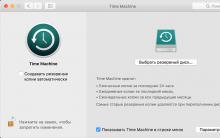


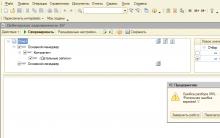
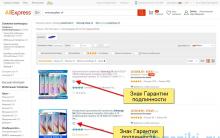





Ako pripojiť tablet k WiFi: pokyny krok za krokom Pripojenie tabletu k smerovaču Wi-Fi
Ako pripojiť bezdrôtový mikrofón k počítaču pre karaoke?
Skúšobná verzia Antivirus Doctor Web
Rtf ako otvoriť online. Previesť RTF na DOC. Ako otvoriť RTF online
AutoCAD: Uloženie výkresu ako JPEG Pridajte súbory DWG do programu Photo Converter